الإعلانات
يذهب معظم مستخدمي الكمبيوتر دون تحديث BIOS على الإطلاق. بعد كل شيء ، غالبًا ما لا يتأثر أداء الكمبيوتر بإصدار BIOS. فلماذا أنت؟ كلمتان: استمرار الاستقرار.
قد يحد نظام BIOS القديم من أداء الكمبيوتر ، ويقلل من استقرار الكمبيوتر ، ويضعف إعدادات زيادة سرعة التشغيل ، ويظل غير متوافق مع أجهزة معينة. عند مواجهة مشكلات ، سيحاول معظم مستخدمي الكمبيوتر الشخصي كل شيء في الكتاب دون أن يدركوا أن مشكلاتهم تنبع من BIOS قديم. التوصية العامة هي: أنت بخير ، حتى تبدأ في ملاحظة مشكلات توافق الأجهزة.
سنوضح لك هنا كيفية تحديث UEFI BIOS بأمان.
ما هو نظام UEFI BIOS؟
ال BIOS يعمل (نظام الإدخال / الإخراج الأساسي) كمحفز للأنواع ، والتحقق من الأجهزة وتنشيطها. كما أنها تملي أجهزة التمهيد ، وبرنامج تعزيز وحدة المعالجة المركزية ، إعدادات رفع تردد التشغيل دليل المبتدئين لرفع تردد تشغيل وحدة المعالجة المركزيةرفع تردد التشغيل هو فن ، لكنه ليس سحرًا. نشارك هنا كيفية عمل رفع تردد التشغيل ، كاملة مع دليل خطوة بخطوة للحصول على تعزيز الأداء بأمان من وحدة المعالجة المركزية الخاصة بك. اقرأ أكثر ، والعديد من المعلمات الأخرى.
كما أنها مسؤولة عن اختبار مكونات أجهزتك ، مثل محرك الأقراص الثابتة ووحدة معالجة الرسومات ، من خلال تسلسل يُسمى POST (Power-On Self-Test). معظمهم على دراية بـ BIOS من خلال المشكلات المرتبطة باتصال الأجهزة. على سبيل المثال ، سيرسل BIOS خطأً إلى شاشتك إذا كان اتصال محرك الأقراص الثابتة SATA غير موصل.
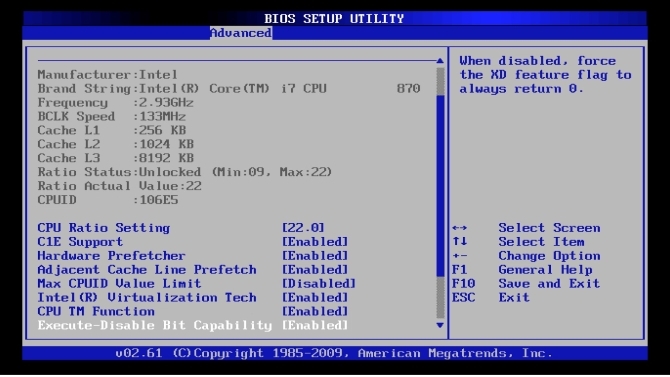
أ UEFI (واجهة البرنامج الثابت الممتد المتحد) BIOS هو الشكل الأكثر حداثة لـ BIOS. يشارك UEFI BIOS العديد من الميزات المماثلة مع المدرسة القديمة - غالبًا ما يطلق عليها ميراث - إصدارات BIOS. أكبر ابتكار في UEFI BIOS هو واجهة المستخدم القابلة للنقر عليها والتي يسهل الوصول إليها.
يسمح نظام UEFI BIOS أيضًا بميزات مضافة رائعة مثل مراقبة الأجهزة وإمكانية الوصول إلى رفع تردد التشغيل بشكل أكثر ملاءمة وملفات تعريف زيادة السرعة وإمكانيات وميض أسهل. لاحظ الفرق بين BIOS أعلاه مع MSI Click BIOS 4 الأحدث أدناه.

قدوم UEFI BIOS اكتشف BIOS الخاص بك وتعلم كيفية تحقيق أقصى استفادة منهما هو BIOS ، على أي حال؟ هل من المهم حقًا معرفة ذلك؟ نعتقد ذلك ولحسن الحظ أنه أمر سهل للغاية. دعنا نقدم لك. اقرأ أكثر أعطت الإصدارات المجال لأنظمة تخزين ضخمة (> 2.2 تيرابايت) والتي لن تعمل على BIOS القديم. كما أنه يسمح ببيئات ما قبل التمهيد التي يمكن استخدامها عند الحاجة لنقل الملفات وتشخيص المشكلات وحتى تصفح الإنترنت دون الحاجة إلى نظام تشغيل (OS).
يعتمد كل إصدار BIOS على طراز وطراز اللوحة الأم. لن تسمح بعض اللوحات الأم القديمة باستخدام UEFI BIOS ، في حين ستسمح اللوحات الأم الأحدث. ومع ذلك ، فإن عملية تحديث BIOS الخاص بك هي نفسها بشكل عام.
العثور على إصدار UEFI BIOS الخاص بك
يمكن أن تختلف إصدارات BIOS من واحدة إلى أخرى ، على الرغم من أنها نادرًا ما تكون كثيرة. يمكن أن تسمح ترقية إصدار BIOS ، أو تثبيت إصدار سابق ، بقدرات مختلفة. يوصى بتثبيت أحدث إصدارات جميع البرامج ، بما في ذلك BIOS ، لضمان أقصى قدر من التوافق والحماية.

يمكنك الوصول إلى إصدارات BIOS المتاحة من خلال البحث تحت طراز اللوحة الأم. يمكنك العثور على اسم الطراز ورقم اللوحة الأم من خلال موجه الأوامر الخاص بك. لفتح موجه الأوامر ، اضغط على مفتاح Windows + R، الذي يُظهر نافذة Run. هنا ، اكتب كمد وانقر حسنا. الآن ، أدخل ما يلي في موجه الأوامر الخاص بك:
اللوح wmic الحصول على المنتج ، الشركة المصنعةيجب أن تظهر ماركة وطراز اللوحة الأم لديك موجه الأمر 15 أوامر موجه أوامر Windows (CMD) يجب أن تعرفهاموجه الأوامر لا يزال أداة قوية من Windows. فيما يلي أوامر CMD الأكثر فائدة التي يحتاج كل مستخدم Windows إلى معرفتها. اقرأ أكثر . جوجل هذه المعلومات مع المضافة السير علامة للعثور على إصدارات BIOS المتاحة للتنزيل. قد تضطر إلى البحث عن تنزيلات BIOS تحت الدعم الفئة.
فكر جيدًا في إصدار BIOS الذي ترغب في استخدامه. إذا كنت ترغب في التحقق من إصدار BIOS ، فافتح موجه الأوامر مرة أخرى واكتب ما يلي ؛
معلومات النظامال إصدار BIOS يظهر بجوار المعلمة المعنية في القائمة.
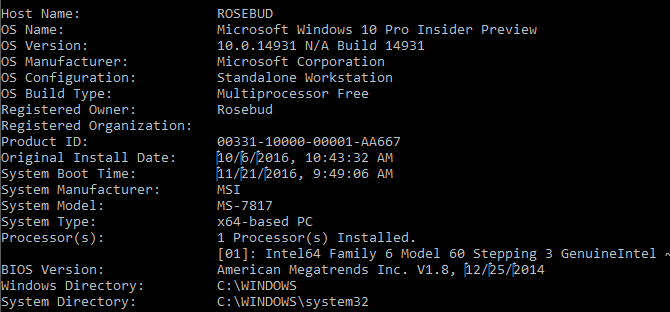
لدي حاليًا الإصدار 1.8 مثبتًا على جهاز الكمبيوتر الخاص بي. بعد مزيد من البحث ، وجدت أن الإصدار الأخير هو 1.9. سأقوم بترقية الإصدار الحالي إلى هذا الإصدار الجديد.
ملفات BIOS
تتكون تحديثات UEFI BIOS من ملفين رئيسيين:
- ملف TXT يشرح بالتفصيل الترقيات المحددة التي تم إجراؤها على إصدار BIOS هذا.
- ملف EXE الفعلي لترقية BIOS. اقرأ الملف النصي قبل التحديث.
ستلاحظ أنه لا يمكنك فتح ملف EXE مثل ملف عادي قابل للتنفيذ. بدلاً من تثبيته ، يجب وميض الملف. وميض الجهاز يعني مسح البرنامج من محرك الأقراص لتثبيت إصدار آخر من نفس البرنامج. تستمد العملية اسمها من استخدام BIOS لـ فلاش ، بدلا من الذاكرة الميكانيكية NAND و eMMC: كل ما تحتاج إلى معرفته عن ذاكرة فلاشسيكون العالم مكانا حزينا بدون ذاكرة فلاش. ولكن ما مدى فهمك للذاكرة المحمولة حقًا؟ فيما يلي الأساسيات التي يجب أن تعرفها لتقوم بعمليات شراء مستنيرة! اقرأ أكثر .
نظرًا لأنك تقوم بوميض BIOS بدلاً من تحديثه ، فقد يؤدي إيقاف التشغيل غير المتوقع إلى عواقب وخيمة وقد يجعل جهاز الكمبيوتر الخاص بك غير قابل للاستخدام. تأكد من أن USB ومصدر الطاقة آمنين قبل المتابعة. إذا كانت العملية مضطربة ، فلا يمكن لـ BIOS الرجوع إلى إصدار سابق حسب طبيعة العملية. هذا هو السبب في تخويف العديد من المستخدمين من تحديثات BIOS ، على الرغم من أنها عملية بسيطة.
تحديث برنامج UEFI BIOS
من الأفضل عدم تثبيت BIOS في بيئة نظام التشغيل العادية. ستحتاج إلى فك ضغط ملفاتك ونقلها من مجلد BIOS إلى الدليل الجذر (الخارجي) لجهاز التخزين ، مثل محرك أقراص محمول. بمجرد حفظ ملفاتك في المجلد الجذر لمحرك أقراص USB ، قم بتوصيله بالكمبيوتر وإعادة تشغيل الكمبيوتر. بعد ذلك، أدخل BIOS الخاص بك كيفية إدخال BIOS على Windows 10 (والإصدارات الأقدم)للدخول إلى BIOS ، عادة ما تضغط على مفتاح معين في الوقت المناسب. إليك كيفية إدخال BIOS على Windows 10. اقرأ أكثر وحدد خيار الفلاش.
انتقل إلى ام فلاش (أو ما يعادل BIOS الخاص بك).
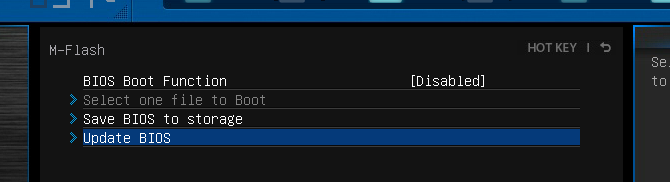
هناك فئتان في الحالة المذكورة أعلاه: BIOS و BIOS + ME. ME (محرك الإدارة) - على وجه التحديد ، محرك إدارة Intel - يتحكم في جهاز العرض 13 أدوات تشخيص Windows للتحقق من صحة جهاز الكمبيوتر الخاص بكاستخدم أدوات تشخيص الكمبيوتر هذه لإجراء فحص سلامة الكمبيوتر وإصلاح المشكلات. يدعم البعض تشخيصات Windows 10 ، على وجه التحديد. اقرأ أكثر والبيئة القابلة للنقر التي تراها في UEFI BIOS.
في كثير من الأحيان ، سيتضمن تنزيل BIOS ملفات BIOS و ME الخاصة بك ، لذلك لا تحتاج إلى تثبيت كليهما يدويًا. في الواقع ، تتطلب معظم إصدارات BIOS أن تقوم بتثبيته كـ BIOS و ME لضمان توافق محرك الإدارة مع BIOS.

سيطلب منك M-Flash تحميل ملف BIOS الخاص بك. حدد موقع ملفك في مجلد USB الجذر وابدأ العملية.
تحذير: تأكد من عدم فقدان الطاقة لجهاز الكمبيوتر الخاص بك أثناء هذه العملية. نظرًا لأن BIOS مسؤول عن تحميل ترتيب التمهيد ، فقد يؤدي إيقاف تشغيل غير متوقع أثناء فلاش BIOS إلى ترك جهاز الكمبيوتر الخاص بك غير قابل للاستخدام. تأكد من توصيل جهاز الكمبيوتر الخاص بك بإمدادات الطاقة الخاصة به بإحكام قبل إجراء تحديث BIOS.
إعادة فحص إصدار BIOS
قد يتطلب تحديث BIOS العديد من عمليات إعادة تشغيل BIOS و ME ، لذا انتظر حتى تنتهي العملية الإجمالية. بعد ذلك ، أدخل BIOS مرة أخرى أو تحقق من إصدار BIOS باستخدام طريقة موجه الأوامر. يجب أن تكون قادرًا على رؤية إصدار BIOS المحدث حديثًا في أعلى الشاشة.
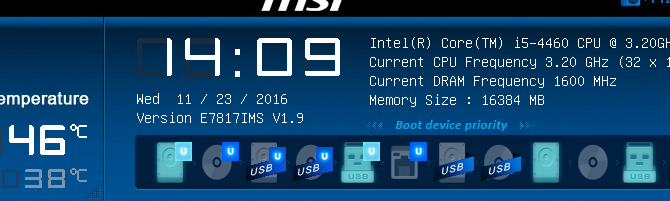
هذا هو! هناك قدر لا بأس به من المحرمات وراء ترقية BIOS الخاص بك إلا إذا كان ذلك ضروريًا للغاية ، لكن العملية بسيطة حقًا ، وغير مؤلمة ، ويمكن أن تمنع ظهور العديد من مشكلات الكمبيوتر في المستقبل.
في مع BIOS الجديد!
غالبًا ما يذهب حتى مستخدمو الكمبيوتر الشخصي الصعب دون تحديث BIOS. لا بأس في ذلك ، حتى يحدث شيء ما ، وتواجه مشكلات بسبب نظام BIOS قديم. منع ذلك عن طريق تحديث BIOS الخاص بك الآن!
هل ما زلت تريد المزيد من معرفة BIOS؟ إليك دليلنا كل شيء عن BIOS تحتاج إلى معرفته وأوضح BIOS: ترتيب التمهيد ، ذاكرة الفيديو ، حفظ ، إعادة تعيين وافتراضيات مثاليةهل تحتاج إلى تغيير ترتيب تمهيد جهاز الكمبيوتر الخاص بك أو تعيين كلمة مرور؟ إليك كيفية الوصول إلى BIOS واستخدامه ، وبعض الإعدادات المعدلة بشكل شائع. اقرأ أكثر .
كريستيان هو إضافة حديثة إلى مجتمع MakeUseOf وقارئ متعطش لكل شيء من الأدب الكثيفة إلى مقاطع كالفن وهوبز المصورة. شغفه بالتكنولوجيا يقابله فقط رغبته واستعداده للمساعدة ؛ إذا كان لديك أي أسئلة تتعلق بأي شيء (في الغالب) ، فلا تتردد في مراسلتنا عبر البريد الإلكتروني!
